نرم افزار Hotjar
?آموزش کار با نرم افزار هات جار (Hotjar) برای تحلیل رفتار مشتری در سایت
نرم افزار هات جار (Hotjar) یک ابزار قدرتمند برای تحلیل رفتار مشتری می باشد که به شما امکان مشاهده رفتار کاربر در سایت را می دهد. ابزار هات جار از رفتار هر بازدید کننده در سایت فیلم می گیرد و شما با کمک این فیلم ها می توانید رفتار کاربر را از لحظه ورود به سایت تا زمان خروج بررسی و تجزیه و تحلیل نمایید. یکی از دیگر قابلیت های این ابزار، امکان مشاهده نقشه حرارتی (Heatmap) می باشد. نقشه حرارتی تصویر گرافیکی می باشد که میزان تعامل کاربر یعنی حرکت، کلیک و پیمایش ماوس کاربر را در بخش های مختلف صفحه سایت نمایش می دهد. تعامل کاربر به وسیله نقاطی در طیف رنگی آبی تا قرمز نمایش داده می شود. قسمت هایی از صفحه سایت که بیشتر مورد توجه کاربران بوده، به رنگ قرمز نمایش داده می شود.
برخی از پرسش هایی که پاسخ آنها را در هات جار به دست می آوریم:
کدام قسمت از سایت من بیشتر مورد استقبال بازدید کننده ها قرار می گیرد ؟
تبلیغات مهم را در چه بخشی از صفحه فروشگاه قرار بدهم تا بازدید بیشتری داشته باشد ؟
ویدئو حرکت کاربر در سایت من به چه صورتی می باشد ؟
کدام صفحات سایت بازدید بیشتری داشته و در کدام صفحات بازدید کننده های خود را از دست می دهم ؟
هر کاربر با چه دستگاهی، با چه سیستم عاملی و چه مرورگری به سایت من دسترسی پیدا کرده است ؟
هر کاربری به چه میزان در سایت مانده و از چند صفحه بازدید کرده است ؟
هات جار این ابزار ها،داده ها و نمودار های مورد نیاز برای تحلیل را در اختیار شما قرار می دهند. به عنوان مثال در ابزار هات جار از طریق مشخص شدن نقاط داغ صفحه، شما می توانید تصمیم بگیرید که تبلیغات مهم را در کدام قسمت از صفحه فروشگاه بگذارید.
?آموزش نصب نرم افزار Hotjar
1. به سایت https://www.hotjar.com بروید و روی دکمه “TRY IT FOR FREE” کلیک کنید:
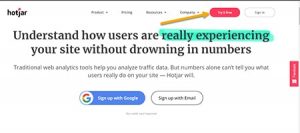
2. فرم ثبت نام را پر کنید.
3. رمز ورود خود را تنظیم کنید که باید شامل موارد زیر باشد:
– یک کاراکتر خاص
– یک کاراکتر بزرگ
– یک عدد
– 8 تا 50 کاراکتر
– یک حرف کوچک
4. حساب خود را سفارشی کنید:
– نقش خود را انتخاب کنید (به عنوان مثال مالک فروشگاه).
– مشتریان را مدیریت کنید، اگر مالک سایت هستید، نه را انتخاب کنید.
– نام سازمان ، نام وب سایت یا نام سازمان شما.
روی Next کلیک کنید.
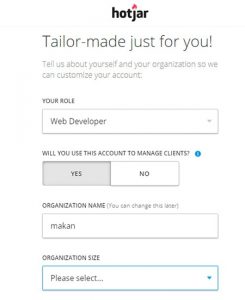
5. آدرس اینترنتی وب سایت خود را وارد کنید (به عنوان مثال https://yoursite.com سایت واقعی خود را جایگزین سایت beytoote.com کنید) و ری کپچا (reCaptcha) را انجام دهید.
روی “Start Using Hotjar” کلیک کنید.
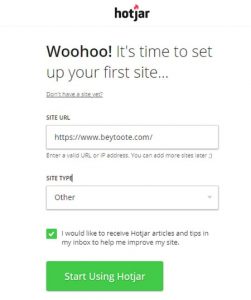
?نحوه نصب نرم افزار Hotjar در سایت
1. به https://insights.hotjar.com بروید و کد را داخل سایت قرار دهید:
به دو روش میتوانید کد هات جار را داخل سایت استفاده کنید
A – استفاده از Google Tag Manager که باید روی گزینه start setup کلیک کنید و از طریق تگ منیجر گوگل اقدامات لازم را انجام دهید.

B- کد داده شده را کپی کنید و داخل هر صفحه ای که می خواهید بازدیدکنندگان را ردیابی کرده و بازخورد دریافت کنید، جایگذاری کنید.
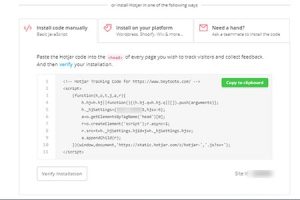
2- با هر کدام از روش ها که اقدام به اتصال سایتتان به هات جار کرده باشید، در هر صورت باید این اتصال را تایید کنید. پس حتما پس از انجام عملیات مورد نظر روی دکمه Verify Installation کلیک کنید.
3- پس از زدن دکمه پاپ آپی برای شما ظاهر می شود که باید دوباره روی دکمه Verify Installation کلیک کنید تا وب سایت شما بررسی و تایید شود.
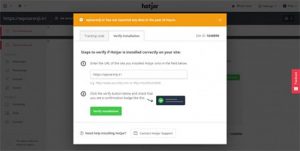
4- بعد پاپ آپی از صفحه سایتتان باز میشود و باید صبر کنید تا اتصال با سایتتان برقرار شود و به شما تاییدیه دهد.
5- تبریک می گویم! شما Hotjar را با موفقیت نصب کردید!
?مراحل ساخت نقشه حرارتی:
هیت مپ در نرم افزار Hotjar ، نقشههای حرارتی دادههای گرافیکی و رنگی هستند که به ما کمک می کنند رفتار کاربران را شناسایی کنیم. برای ساخت یک نقشه حرارتی مراحل زیر را دنبال کنید:
1- باید به صفحه داشبورد خود بروید و بعد در نوار سمت چپ روی دکمه ” New Heatmap+” کلیک کنید.
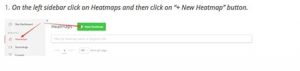
2- نام نقشه حرارتی خود را وارد کرده و گزینه بعدی را کلیک کنید.
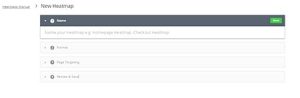
3- تعداد بازدید های صفحه را انتخاب کنید. ( هر صفحه ای که توسط یک بازدیدکننده انتخاب میشود به عنوان یک بازدید حساب میشود) ( در صورت استفاده رایگان شما فقط حق استفاده بررسی 3 صفحه همزمان و همچنین 1000 بازدیدکننده را دارید.)
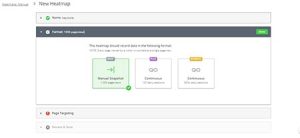
4- اگر می خواهید از نقشه حرارتی برای تمام صفحات خود استفاده کنید، روی دکمه “similar pages” کلیک کنید و URL سایت خود را بزنید:
اگر فقط یک صفحه خاص هست که باید بررسی شود روی گزینه “a specific page” کلیک کنید و صفحه مدنظرتان را وارد کنید.
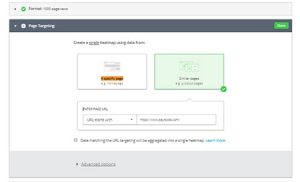
5- بعد روی دکمه “create heatmap” کلیک کنید
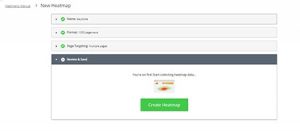
نحوه آنالیز نقشه حرارتی ساخته شده:
نقشه حرارتی به شما رفتار كلی كاربران وب سايت را نشان میدهد مثلا نشان میدهد که كاربران در چه جایی كليک میكنند و در چه جایی scroll می كنند؟ و با چه قسمت هایی بیشتر تعامل برقرار میکنند.
1. برای آنالیز نقشه حرارتی ساخته شده باید روی گزینه ” heatmaps” در سمت چپ کلیک کنید. و بعد نقشه حرارتی ساخته شده را انتخاب نمایید.
2. در قسمت DEVICE – سه گزینه دسکتاپ – تبلت و موبایل را نمایش میدهد که در کنار هر آیکون pageviews آن DEVICE را نمایش میدهد.
![]()
3. در قسمت TYPE – سه گزینه click ( این قسمت نشان میدهد که کاربران بر روی کدام قسمت ها بیشتر کلیک کرده اند بخش داغ تر (قرمزتر) قسمت هايی است كه بيشتر بر روی آن كليک شده است)
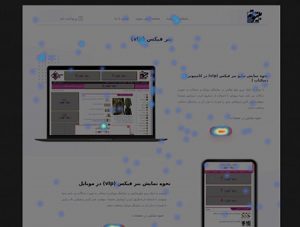
move ( این قسمت نشان می دهد كه كاربران نشانگر ماوس خود را بيشتر در چه مكان هایی قرار می دهند حال ممكن است بر روی آن قسمت كليک كنند و ممكن است كليک نكنند. )
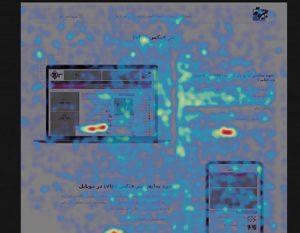
آنالیز درصد نگه داشتن ماوس کاربران در نرم افزار Hotjar
scroll ( این قسمت نشان میدهد که كاربران به چه ميزان در وب سايت Scroll می كنند. قسمت قرمز رنگ به این معنی است که همه کاربران این قسمت را مشاهده کرده اند و با حرکت موس روی انتهای هر رنگ درصد اسکرول کاربران را نشان میدهد)
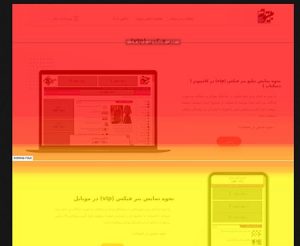

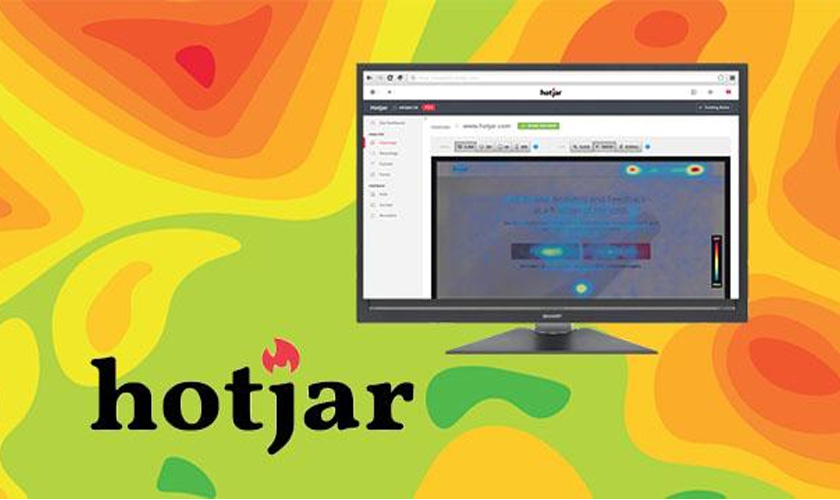
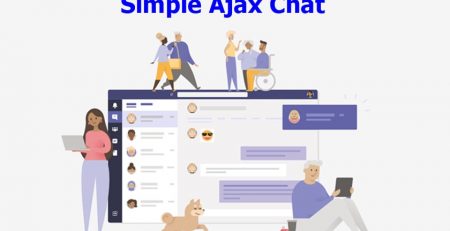

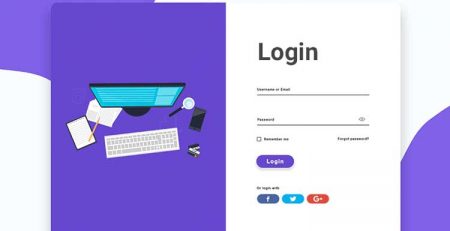
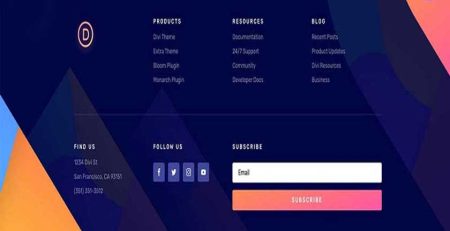


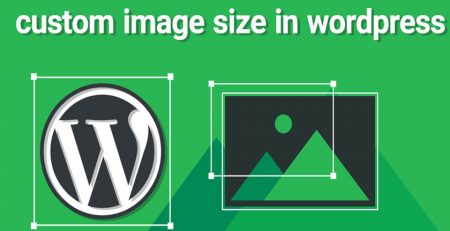



دیدگاهتان را بنویسید